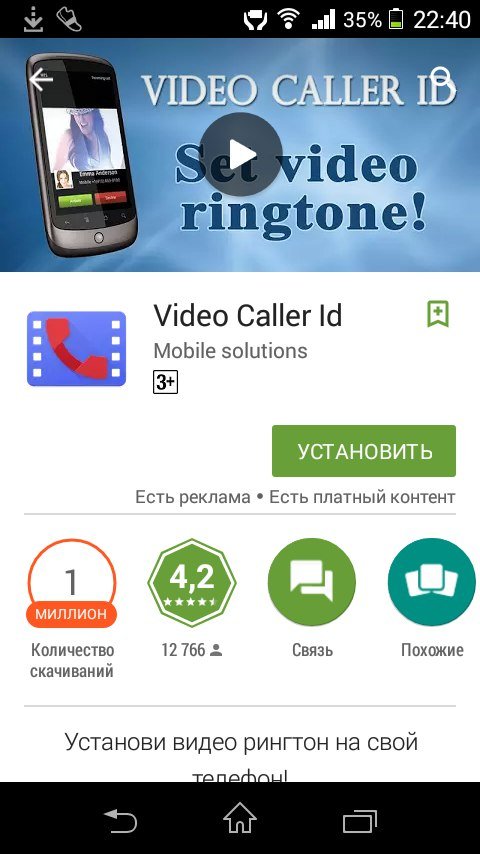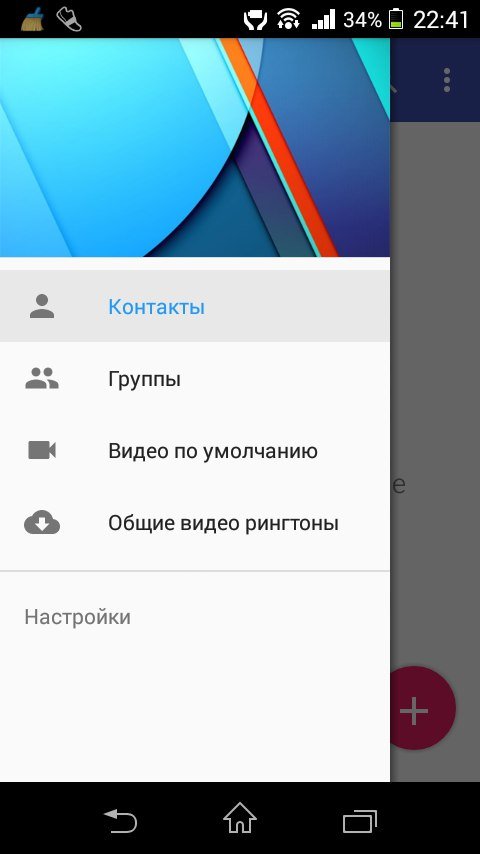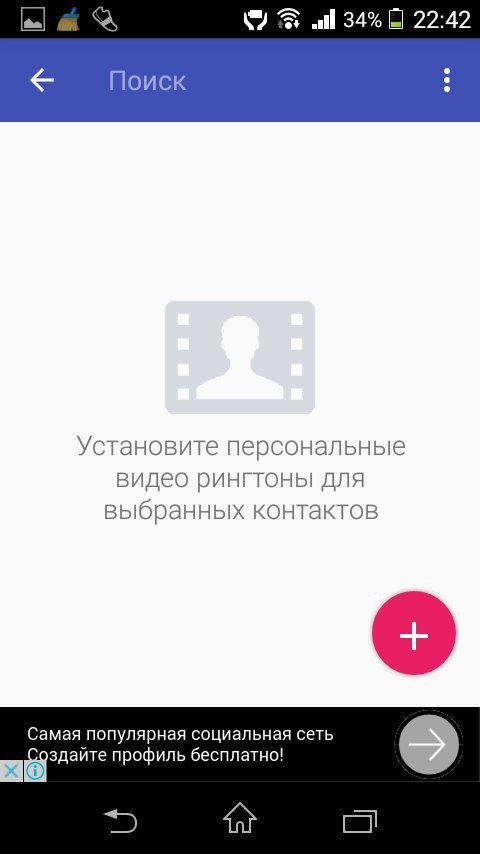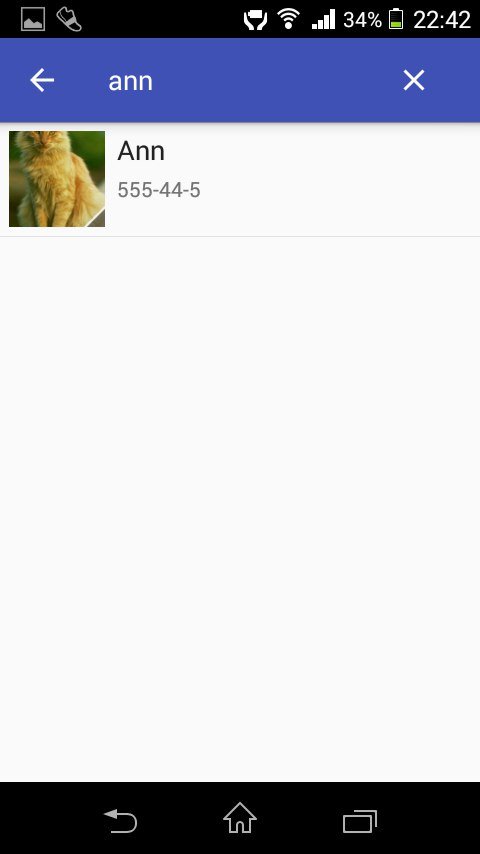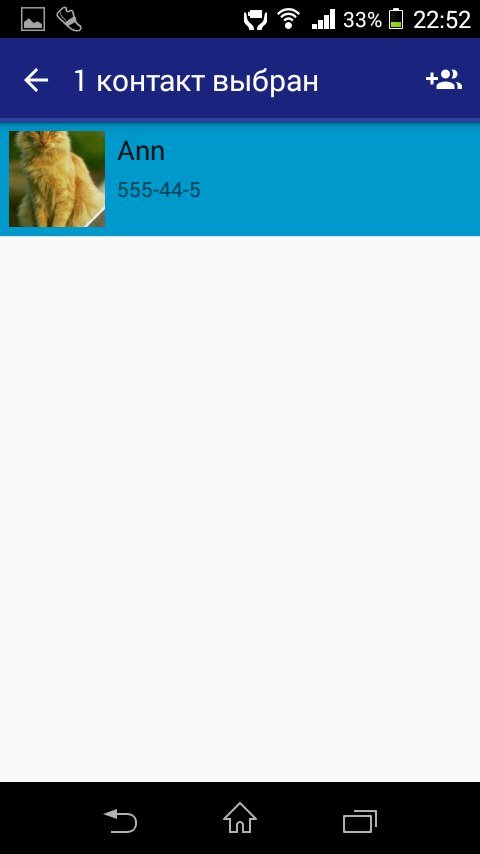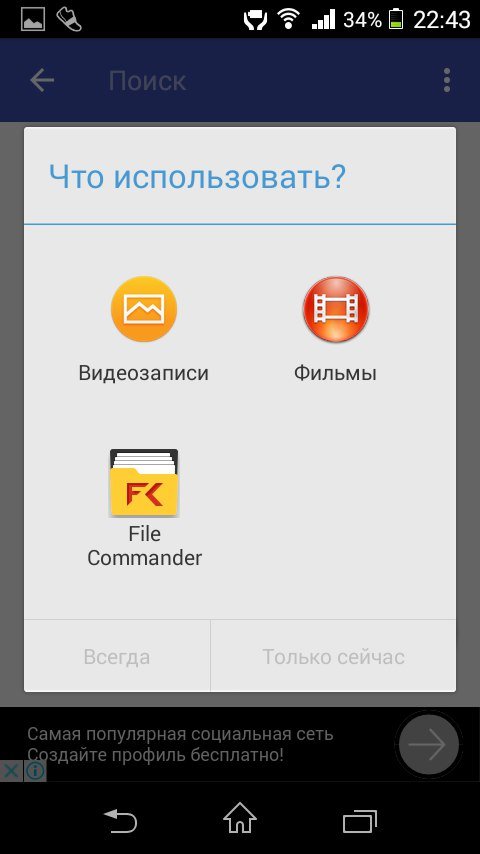Как из плей музыки поставить песню на звонок на телефоне – Как установить песню из Google Play Music в качестве мелодии звонка?
Как установить песню из Google Play Music в качестве мелодии звонка?
Google Play Music очень удобный сервис для прослушивания музики в вашем смартфоне. Довольно часто во время перелистывания песен хочется поставить одну из них себе на смартфон в качестве мелодии звонка. Как это сделать? Читайте в статье ниже от сайта AndroGoo.
Как установить песню из Google Play Music на звонок?
Есть два способа как это сделать. Если в вашем смартфоне установлена SD карта, используйте первый метод; если ее нет, то вам потребуется ПК или Mac, и соответственно второй способ с инструкции.
Установка песни из Google Play Music в качестве мелодии звонка. Способ №1 (SD карта)
Шаг 1. Вставьте вашу SD карту в смартфон, запустите воспроизведение музыки в Play Music и нажмите на трех горизонтальных линях в левом верхнем углу. Выберите Настройки. Теперь прокрутите вниз и в пункте место хранения выберите Внешний. Теперь найдите мелодию, которую вы хотите использовать в качестве мелодии звонка и нажмите на значок стрелки вниз, чтобы загрузить ее на карту памяти SD (мы рекомендуем сначала подключиться к Wi-Fi, если у вас есть ограниченное количество трафика). Обратите внимание на дату и время, когда вы скачали трек, так как это поможет легче найти ее на вашем телефоне.

Шаг 2. Для того, чтобы найти эту песню на SD карте Вам понадобится файловый менеджер. Если он не установлен на вашем телефоне, зайдите в Google Play, найдите и скачайте любой бесплатный файловый менеджер. Запустите файловый менеджер и выберите SD-карту. Перейдите к Android> data> com.google.android.music > Files> music. Вы увидите, что файлы здесь хранятся под номерами без названия песни. Если файл, который вы только что загрузили, единственный в папке то сомнений в том что это нужная песня быть не может; если нет, посмотрите на самый последний файл — вы всегда можете нажать на него, чтобы послушать и проверить правильный ли это файл.

Шаг 3. Найдя правильный файл, отметьте флажок рядом с ним и ищите в опциях вариант Скопировать. Нажмите на это, затем вернитесь на главный экран диспетчера файлов и зайдите в папку Память устройства (Phone storage)/Ringtones. Вставьте скопированную песню в эту папку.

Шаг 4. Теперь, когда вы открываете Настройки/Звук/Мелодия вызова, вы найдете этот файл в верхней части списка.

Установка песни из Google Play Music в качестве мелодии звонка. Способ №2
Шаг 1. Если у вас нет SD карты для смартфона, вам понадобится скачать трек из Google Play Music на компьютер или Mac, а затем перенести его в папку рингтонов на вашем телефоне. В своем браузере на ПК зайдите на сайт 
Шаг 2. Найдите нужный трек, затем наведите курсор мыши на него и нажмите на три горизонтальные точки, которые появляются. Выберите Загрузить. Выберите ссылку, чтобы скачать напрямую, затем нажмите Скачать сейчас. Обратите внимание на то, что сделать это вы сможете дважды для каждой песни. MP3-файл будет перемещен в папку загрузок.

Шаг 3. Подключите телефон к ПК или Mac с помощью USB-кабеля. Если вы используете Mac, как мы, вы должны использовать Android File Transfer для того, чтобы просмотреть телефон в качестве подключенного устройства хранения данных. Откройте внутреннюю память телефона и зайдите в папку мелодий. Теперь просто перетащите файл MP3 в папку Рингтоны ( Ringtones).
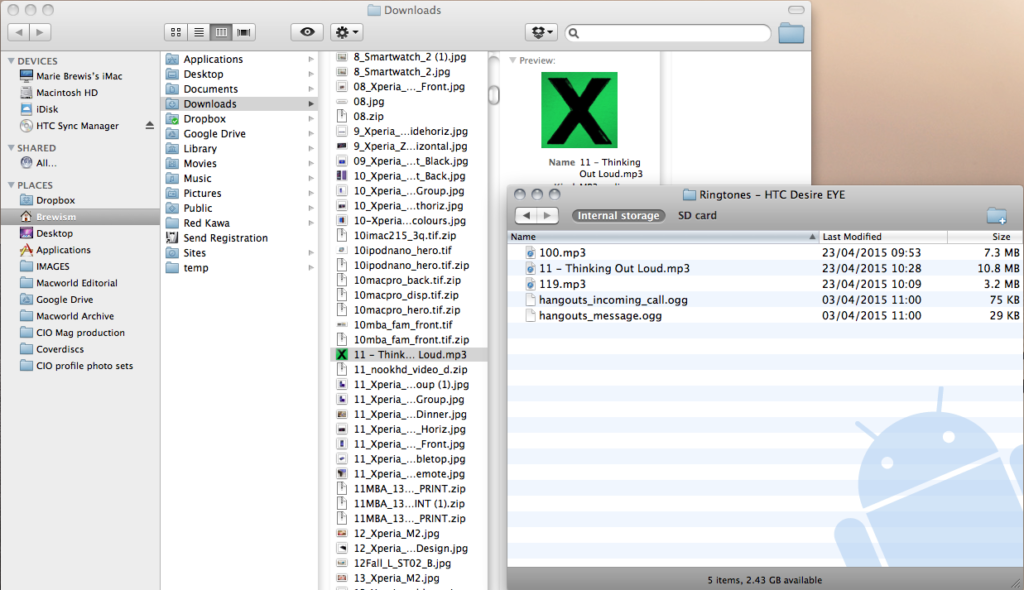
Шаг 4. Как и прежде, на смартфоне зайдите в Настройки/Звук/Рингтоны, и в списке ищите нужную песню.

Второй способ можно также проделать с помощью смартфона и браузера. Нужно всего лиш перейти на десктопную версию сайта
androgoo.ru
Как на Android поставить песню (музыку) на звонок
Сейчас быстро покажу как при помощи различных плееров поставить свою песню на звонок телефона Андроид.
Для этих целей можно использовать плееры, которые устанавливают производители телефонов (у каждого свой) или использовать один из десятков плееров в Google Play.
Данная статья подходит для всех брендов, выпускающих телефоны на Android 10/9/8/7: Samsung, HTC, Lenovo, LG, Sony, ZTE, Huawei, Meizu, Fly, Alcatel, Xiaomi, Nokia и прочие. Мы не несем ответственности за ваши действия.
Внимание! Вы можете задать свой вопрос специалисту в конце статьи.
У всех плееров функционал идентичен и различие только в визуальной оболочке:
- Включаем нужную песню.
- Нажимаем на опции включенной песни (три вертикальные точки).
- Выбираем пункт «Установить как мелодию звонка» или подобное название.
Смотрите как это делается на стандартном плеере в телефонах Samsung:

 Увеличить
УвеличитьЧитайте: Если на Android не обновляются приложения
А вот таким способом ставится мелодия на звонок при помощи бесплатного плеера AIMP, который можно скачать в Google Play.

 Увеличить
УвеличитьИ для закрепления материала, еще пример как установить свою песню на звонок при помощи Pi Music Player, который так же можно скачать бесплатно в Google Play.

 Увеличить
УвеличитьКак видите — все идентично и остается только найти заветные 3 вертикальные точки, а дальше уже в списке выбрать нужный пункт.
Читайте: Как на Android установить свою мелодию СМС
Единственное отличие: плееры от производителя позволяют ставить музыку еще и на контакт, а так же выбирать с какого момента (с какой секунды) должна проигрываться музыка при звонке. Согласитесь, это намного удобнее.
androproblem.ru
Как ставить рингтоны на андроид. Как установить песню из Google Play Music в качестве мелодии звонка
Чтобы установить рингтон на Android, можно использовать встроенные инструменты системы и приложения сторонних разработчиков. Мелодия назначается на отдельный контакт или любые входящие звонки, в зависимости от пожеланий пользователя.
Встроенный проигрыватель
Как часто бывает: слушает человек песню на телефоне, понимает, что какой-то фрагмент ему особенно нравится, и начинает думать, как установить мелодию на звонок. Ничего сложного: сменить рингтон на Андроид можно прямо через музыкальный проигрыватель. Не имеет значения, стандартный это плеер или стороннее приложение из кастомной прошивки. Во всех аудиопроигрывателях Android есть возможность поменять мелодию звонка. Сделать это можно разными способами.
Поменять мелодию в Андроид можно прямо во время воспроизведения понравившегося трека, не отрываясь от получения звукового удовольствия.

В зависимости от оболочки Android и используемого приложения порядок выполнения операции может меняться, но кардинальных отличий нет: все проигрыватели работают примерно по одной схеме.
Разрешить вопрос, как поставить свою мелодию на звонок на Андроиде, поможет встроенный диспетчер файлов или любой файловый менеджер, установленный на телефон.

Вместо Диспетчера файлов можно закачать ES Проводник или другой бесплатный файловый менеджер. Суть операции не изменится: необходимо будет найти, где находятся треки в памяти телефона, выбрать понравившийся и поставить его на звонок Андроид.
Рингтоны для телефона Android можно менять и через настройки. В зависимости от прошивки в настройках должен быть раздел «Звук», в котором мы и меняем сигналы. Для изменения мелодии звонка нажмите на пункт «Рингтон» и выберите другую мелодию. Если хотите поставить другой звук системных уведомлений, то выполнить эту операцию можно здесь же.
Для изменения мелодии звонка нажмите на пункт «Рингтон» и выберите другую мелодию. Если хотите поставить другой звук системных уведомлений, то выполнить эту операцию можно здесь же.

В нем вы можете выбрать аудиопрофиль «Основной» и приступить к его правке. Доступно изменение рингтона и сигнала уведомления о новом SMS. Настроить уведомление о сообщении можно и через настройки SMS-клиента – там тоже есть отдельный пункт «Рингтон».
Если рингтон на устройство Андроид необходимо поставить только для одного контакта, то можно использовать для выполнения задачи адресную книгу смартфона. Единственное ограничение – место хранения контакта. Он должен находиться в памяти телефона, а не храниться на SIM-карте.

Если нужный контакт хранится на SIM-карте, то поставить свой рингтон не получится, как уже было сказано выше. Решается проблема копированием записи в память телефона, после чего вопрос, как установить любимые мелодии на звонок для Android для отдельных контактов, решается по приведенному выше алгоритму.
Создание папок для музыки
Владельцы некоторых моделей телефонов с модифицированной прошивкой, поменявшие мелодию, могут столкнуться с тем, что после перезагрузки устройства вместо установленного рингтона при звонке снова заиграет стандартная музыка. Если вы оказались в такой ситуации, то устанавливайте мелодии не стандартными способами, а через папку «media». Для выполнения операции понадобится файловый менеджер.
Когда вам кто-то звонит, вы слышите мелодию. Хотите ее поменять? Читайте нашу инструкцию.
В отличие от той же iOS, где смена рингтона — целая процедура, в Android все просто и настраивается за считанные минуты. Сегодня мы расскажем о нескольких способах поменять музыку звонка на Android-смартфоне.
Как поменять мелодию звонка на Android 6.0 Marshmallow?
Сначала расскажем, как поставить нужную мелодию на звонок на «чистом» Android 6.0. На Android 7.0 Nougat принцип точно такой же.
1. Зайдите в «Настройки», «Звуки и уведомления» (или просто «Звуки»). Справа от названия профиля «Общий» нажмите на шестеренку настроек.
2. Нажмите на «Рингтон» и во всплывающем окне выберите «Открыть с помощью Хранилище Мультимедиа».
3. В появившемся окне должна быть вся музыка, которая есть на вашем смартфоне. Выберите нужную композицию и нажмите «Ок».
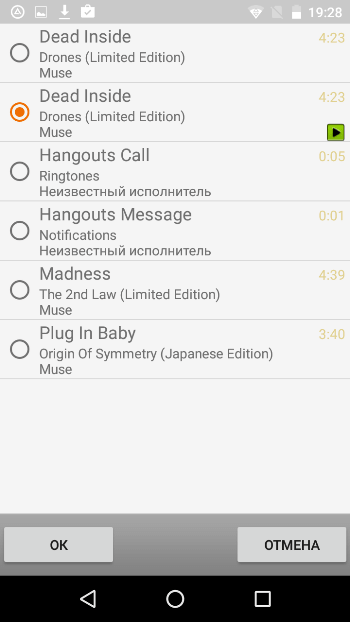
Поставить рингтон через плеер
В зависимости от версии Android и фирменных оболочек в смартфонах предустановлены разные плееры. Какие-то позволяют менять рингтон, какие-то — нет. Самый просто способ — скачать нужный плеер в Google Play . Мы использовали AIMP и Poweramp.
1. Зайдите в плеер и найдите песню, которую хотите поставить на звонок. Начните ее воспроизведение. На экране AIMP и Poweramp в правой верхней части есть по три точечки, вызывающих меню, — нажмите на них.
2. В появившемся окне выберите пункт «Установить мелодией звонка» (AIMP) и «Звонок» (Poweramp). Подтвердите действие.
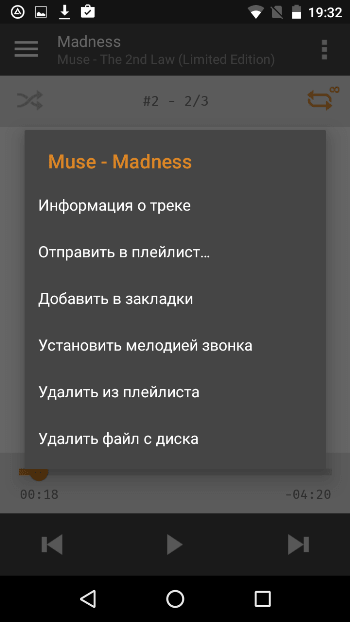
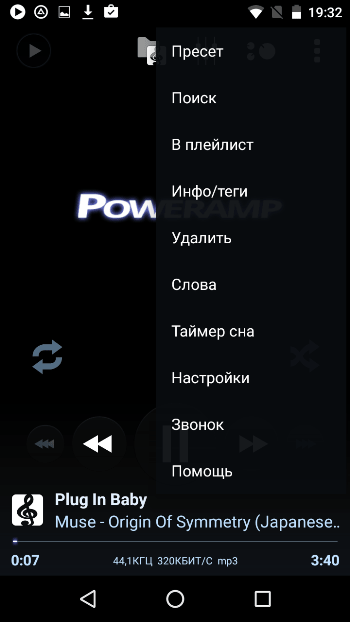
Мелодия на контакт
Если вы хотите назначить определенную музыку на отдельный контакт, например, друга или родителей, следуйте инструкции:
1. Зайдите в «Контакты» и выберите нужного человека. В правом верхнем углу профиля есть три точечки меню — нажмите на них.
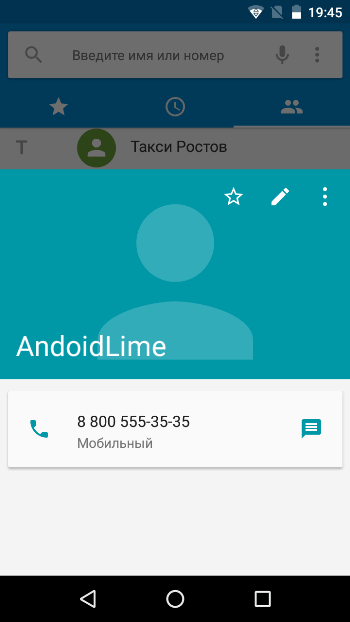
2. В появившемся окне выберите «Задать рингтон».

3. Система предложит выбрать приложение, через которые вы будете искать нужную мелодию. Выберите файловый менеджер или сделайте все так же, как описано в первом пункте.
Как видите, поставить музыку или мелодию на звонок на Android-смартфоне очень просто — это не займет больше пары минут времени.
Когда пользователь впервые сталкивается с смартфоном нового типа, ему нужно быстро разобраться с тем, как пользоваться некоторыми основными функциями. В этой статье мы рассмотрим одну из таких основных функций, а именно установку рингтонов. В этой статье вы узнаете, как установить рингтон на Андроид смартфон со стандартной оболочкой и оболочкой от Samsung.
Установка рингтона на примере Android смартфона Google Nexus
Для начала расскажем, как установить рингтон, если у вас смартфон со стандартной оболочкой Android. Как не сложно догадаться, сначала зайти в настройки Андроида. Для этого откройте верхнюю шторку и нажмите на кнопку с шестеренкой, либо найдите приложение «Настройки» в списке приложений или на рабочем столе. После того, как вы открыли Настройки, вам нужно перейти в раздел «Звук» (группа настроек «Устройство»).
А потом нужно открыть подраздел, который называется «Рингтон».
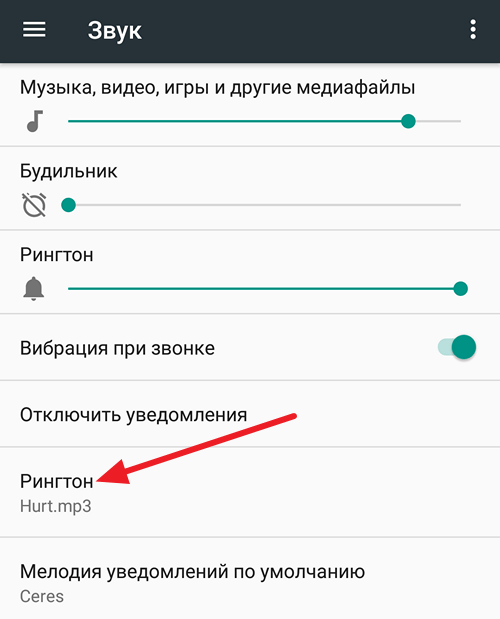
Таким образом вы откроете список рингтонов, которые уже присутствуют в вашем Андроид смартфоне и которые можно использовать. Для того чтобы установить один из этих рингтонов выберите его и нажмите на кнопку «Ок». После этого выбранный рингтон будет установлен в качестве стандартного и будет проигрываться при входящем вызове.
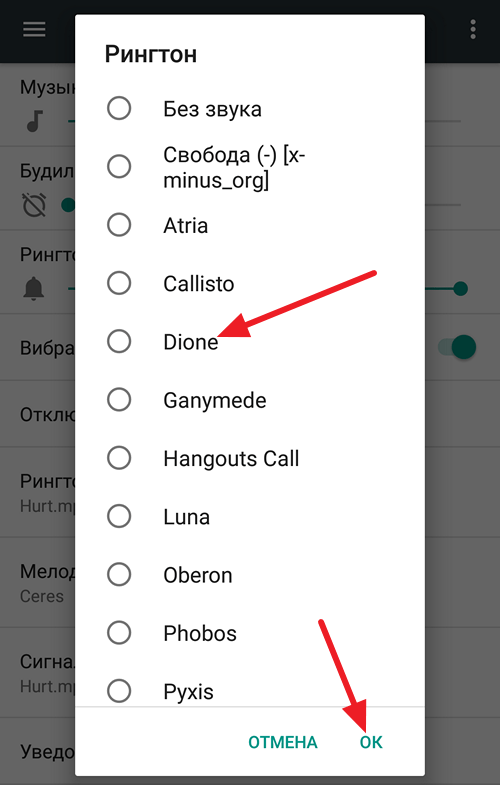
Если вас не устраивают стандартные рингтоны и вы хотите использовать собственную мелодию, то эту мелодию нужно сначала загрузить в память устройства и разместить в папке /media/audio/ringtones/. Это можно сделать по-разному, но проще всего подключить Андроид смартфон к компьютеру с помощью USB кабеля . Этот вариант мы и рассмотрим чуть ниже.
Подключите свой Андроид смартфон к компьютеру с помощью USB кабеля и откройте окно «Мой компьютер». После подключения там должна появиться иконка вашего смартфона. Если такая иконка есть, то просто откройте ее.

Если иконка смартфона не появилась, то вам нужно изменить режим работы смартфона с USB подключением . Для этого на смартфоне нужно открыть верхнюю шторку, нажать на уведомления о подключении и в открывшемся меню выбрать «Передача файлов».
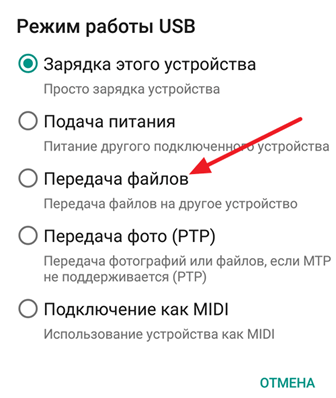
После открытия смартфона на компьютере нужно перейти в раздел «Внутренний накопитель», а потом в папку /media/audio/ringtones/. Если папка /ringtones/ отсутствует то ее можно создать самостоятельно.
Начиная с 4 версии Android проблем с изменением рингтона становится все меньше – разработчики ОС давно вывели отдельную вкладку, посвященную музыкальным уведомлениям, в «Настройки», добавили возможность менять «звучание» отдельных контактов и открыли доступ к системным параметрам сторонним приложениям. Но, если по каким-то причинам вопросы все еще остались, то верный способ поставить музыку на звонок – взглянуть на подробнейшую инструкцию!
Проверенные способы
lab-music.ru
Как поставить мелодию на андроид 7. Как установить песню из Google Play Music в качестве мелодии звонка
По умолчанию, на Android используется не очень приятная мелодия звонка. Поэтому не удивительно, что большинство пользователей желают поменять ее на что-то с более приятным звучанием. В этой статье мы расскажем о том, как поменять мелодию звонка на Android, а также как установить на звонок любую мелодию в формате mp3.
Для начала вам нужно открыть приложение «Настройки». Это можно сделать с помощью специальной кнопки в правом углу верхней шторки либо с помощью иконки на рабочем столе или в списке всех приложений.
После открытия настроек, вам нужно пролистать список разделов немного вниз, найти раздел «Звук» и открыть его.
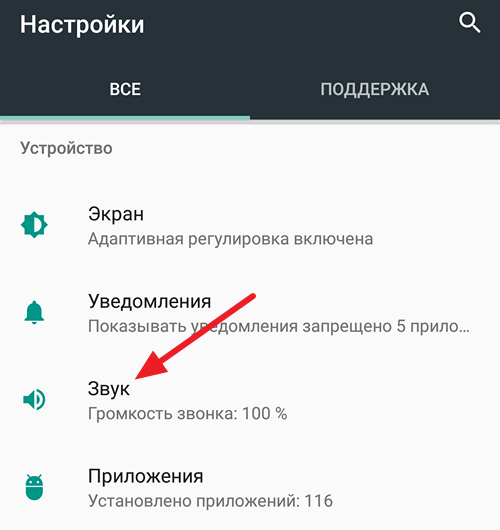
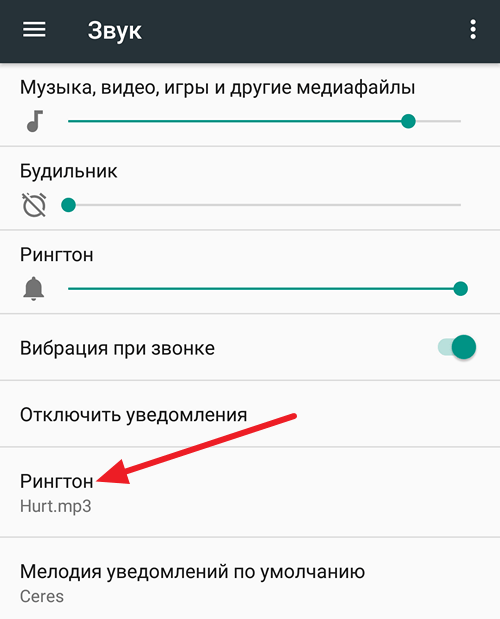
В результате должен открыться список доступных мелодий. Здесь нужно выбрать одну из предложенных мелодий и нажать на кнопку «Ok».
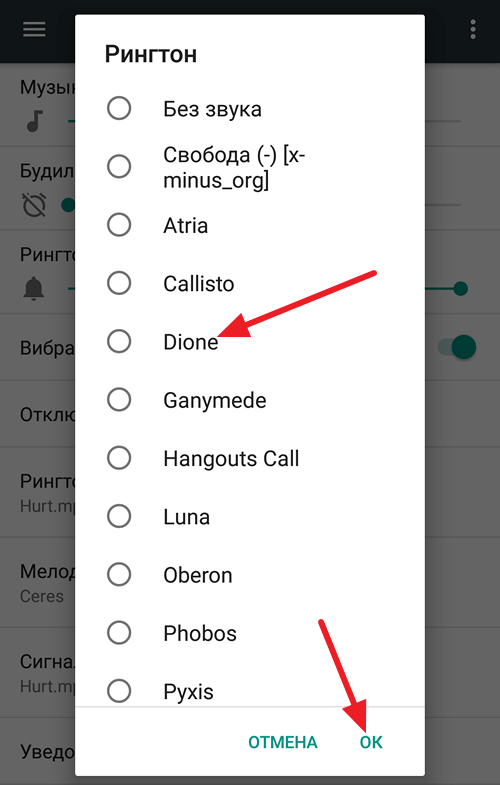
После этого выбранная вами мелодия будет установлена в качестве звонка.
Как добавить собственную мелодию на Android
Если список стандартных мелодий вас не устраивает, и вы хотите установить на звонок что-то более интересное, то вы можете добавить в этот список любую другую мелодию. Для этого нужно скопировать аудиофайл с мелодией в память телефона в папку /media/audio/ringtones/ (если папки ringtones нет, то ее нужно создать).
Проще всего это делается следующим образом. Подключите Андроид смартфон к компьютеру, откройте окно «Мой компьютер» и перейдите в появившейся смартфон.
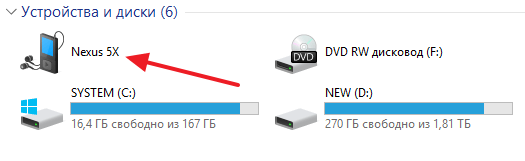
Если смартфон не появился, то нужно изменить способ подключения к компьютеру. Для этого откройте на смартфоне верхнюю шторку, нажмите на уведомление о подключении и в появившемся меню выберите «Передача файлов». После этого смартфон появится в окне «Мой компьютер» и вы сможете его открыть.
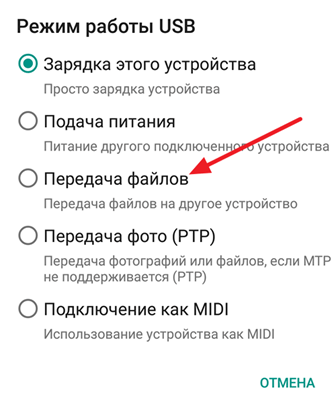
После открытия смартфона нужно перейти в раздел «Внутренний накопитель».
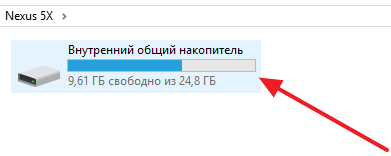
А потом, открыть папку /media/audio/ringtones/. Если у вас есть папка /media/audio/, но в ней нет папки /ringtones/, то вы можете ее создать.

После открытия папки /media/audio/ringtones/ в нее нужно скопировать MP3 файл с мелодией, которую вы хотите использовать в качестве звонка. После этого скопированная мелодия появится в списке стандартных мелодий звонка.
Многие пользователи смартфонов на операционной системе Андроид не знают обо всех функциях своего устройства. Эта ОС позволяет настроить практически всё и персонализировать свой телефон: установить на звонок и СМС не только стандартную, но и любую свою мелодию, включить отображение видео при входящем вызове или же поставить музыку на отдельный контакт или группу, чтобы не глядя на экран определять звонящего.
Стандартная мелодия на входящий звонок
Установка своей мелодии на звонок
С помощью плеера
Иногда пользователь слушает музыку из своего плей-листа и внезапно понимает, что эта мелодия обязательно должна стоять на звонке. Специально для таких случаев разработан ещё один способ установки звука на входящий вызов. Он гораздо проще предыдущего и требует меньшего количества действий.
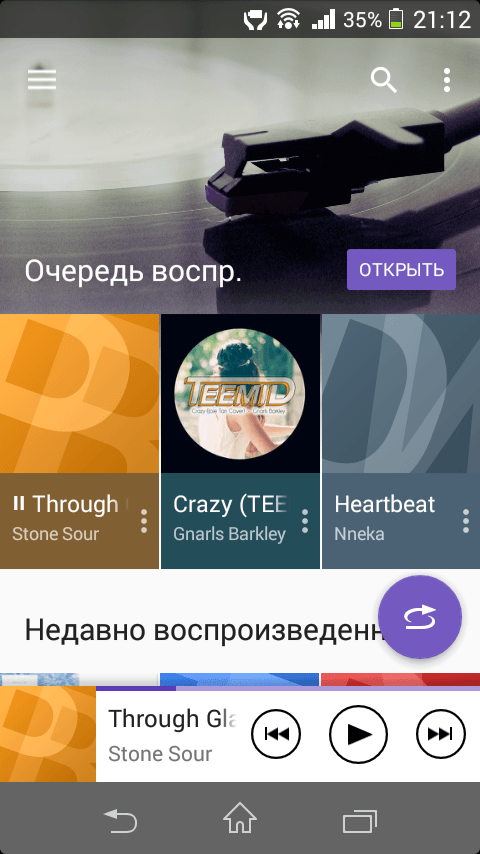
Через файловый менеджер
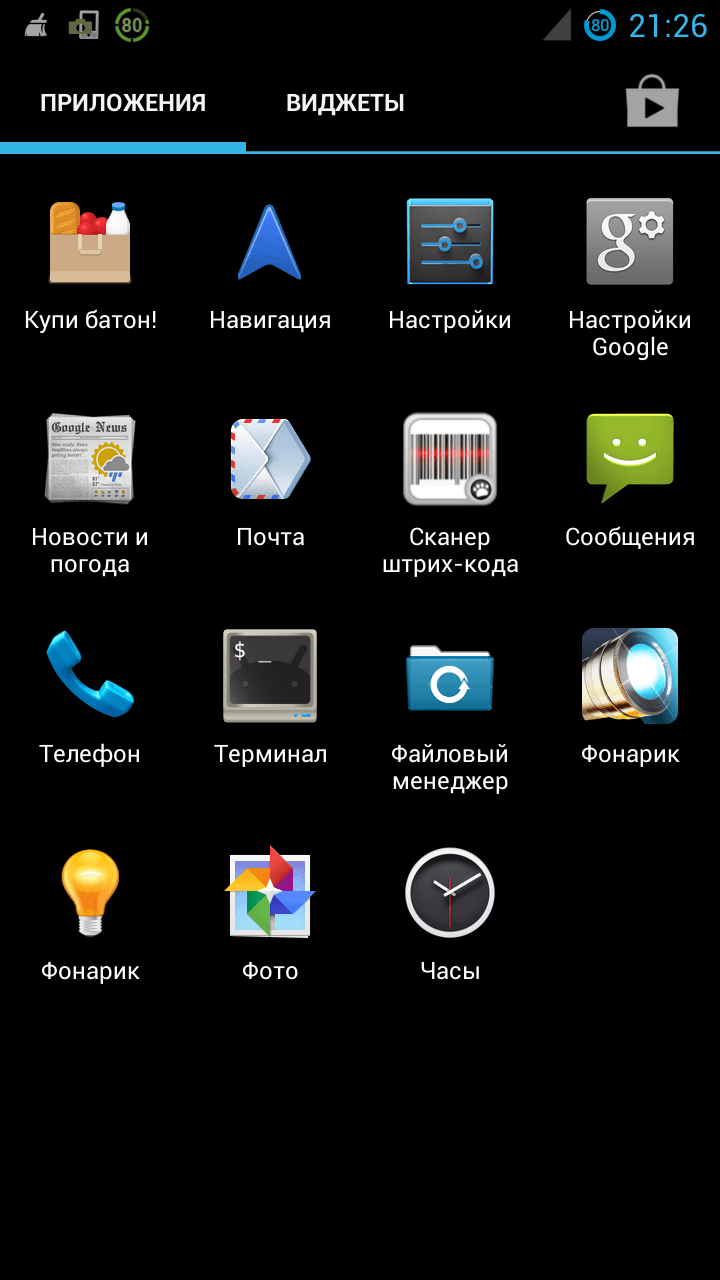
Посредством подключения к ПК
Приложение «Выбор звука» может отображать не только стандартные мелодии, но и пользовательские. Однако просто сохранённые на смартфоне звуки не будут доступны. Так как же они становятся видимыми для этой программы? Для этого потребуется компьютер и немного теоретических знаний.
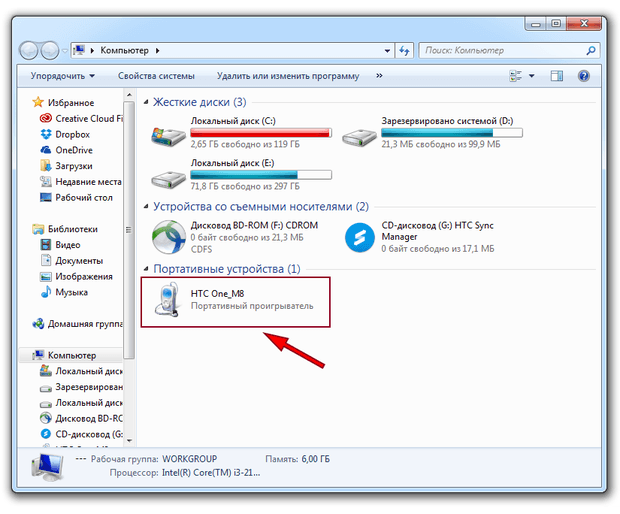
Как изменить мелодию вызова на андроиде — видео
Как поменять рингтон у отдельного абонента
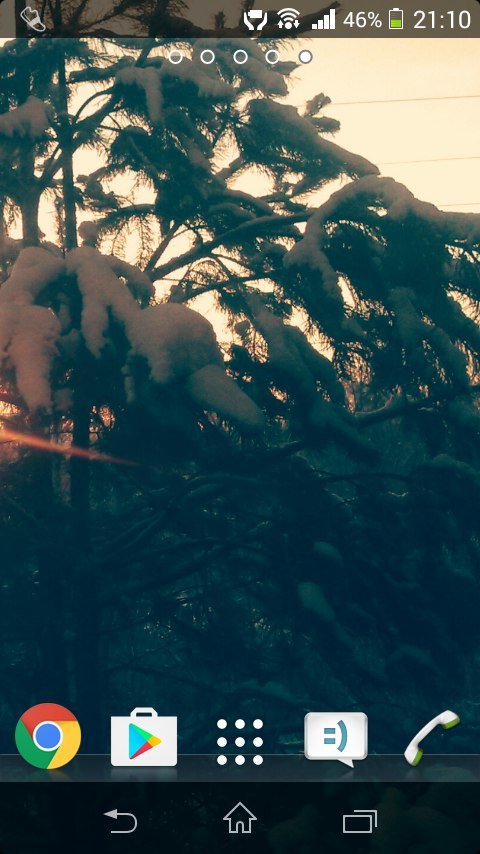
Как сменить мелодию у каждого контакта на Android — видео
Как присвоить мелодию группе контактов
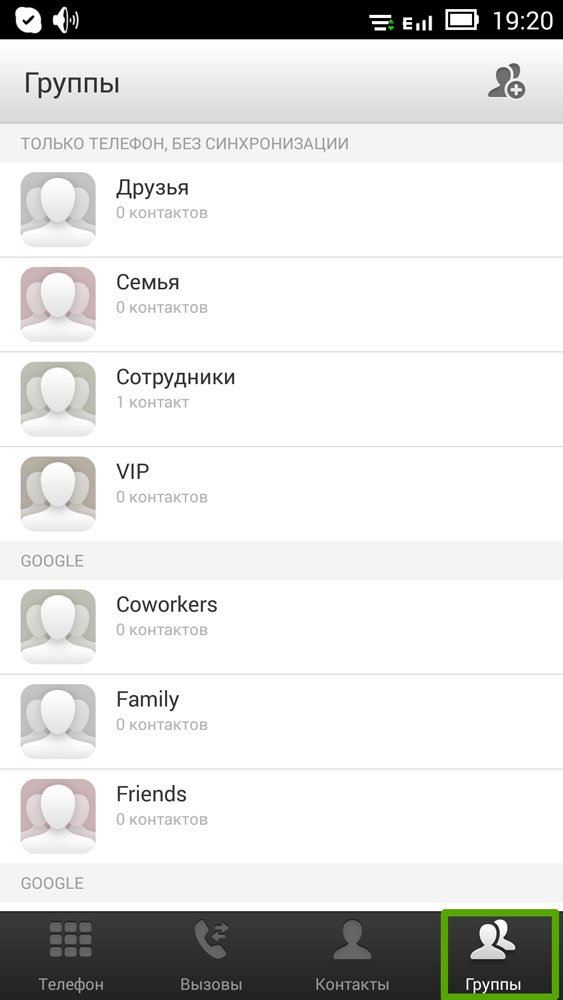
С помощью приложения Group Ringtones
В некоторых моделях телефонов и версиях операционной системы Android нельзя выбрать мелодию для группы контактов. Таким пользователям на помощь придёт приложение Group Ringtones.
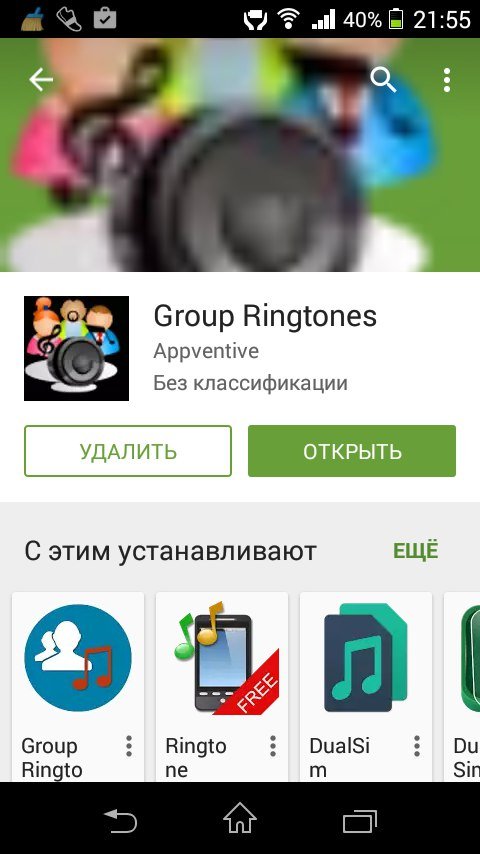
Как поставить мелодию на SMS
Как настроить звук СМС — видео
Как поставить видео на звонок
- Скачайте и установите приложение Video Caller Id из GooglePlay.

- Откройте приложение. В боковом меню вы можете выбрать контакт, группу или установить видео по умолчанию.

- Например, вы хотите установить видео на контакт. Нажмите на большой плюс в правом нижнем углу, чтобы добавить контакт из списка.

- Выберите человека (или нескольких людей) из списка контактов.

- Нажмите на иконку в правом верхнем углу, чтобы добавить видео.

- Выберите приложение.

- Нажмите на видео, которое будет уста
comuedu.ru
Как установить мелодию на звонок на андроид
Надоела стандартная мелодия на телефоне? Читайте нашу инструкцию и вы узнаете как установить любимую песню на звонок своего андроида.
Миллионы людей владеют устройствами на ОС Андроид, но не все знают, как можно поменять стандартную мелодию звонка. В статье мы рассмотрим несколько способов, как можно установить любую композицию в качестве сигнала вызова.
Стандартный способ замены мелодии звонка
Этот способ осуществляется через общее меню настроек. Заходим в настройки, после нажимаем на раздел «Звук», затем нажимаем кнопку «Мелодия звонка».


Открывается список мелодий, которые были установлены производителем. Некоторые смартфоны и планшеты позволяют в этом же меню установить собственную композицию. Для этого сверху есть кнопка «+».


Если такой кнопки нет — применяем небольшую хитрость. Надо будет положить файл аудиозаписи в нужную папку с рингтонами. После этого, композиция автоматически появится в общем списке в вышеописанных настройках звука.
Для того, чтобы это сделать:
1. Подключаем телефон с помощью USB-кабеля к компьютеру. Нажимаем на рабочем столе компьютера кнопку «Пуск», выбираем «Мой компьютер». Далее вы увидите значок вашего подключенного мобильного устройства. Его необходимо открыть.

2. Находим и открываем папку «Media». Далее кликаем на находящуюся там папку «Audio», а уже в ней на «Ringtones». Путь к этой папке будет выглядеть примерно так: \Media\Audio\Ringtones. Сюда-то и следует переместить нужный музыкальный файл. Если папок с таким именем на аппарате нет, можно поискать где хранятся уже существующие рингтоны на мобильном устройстве. Для этого запоминаем название любого и вводим его в строке поиска. Объектом для поиска файла выбираем свое мобильное устройство. Найдя файл с именем этого рингтона, помещаем свою композицию в ту же папку, где хранится этот файл.
3. Поместив музыкальный файл в «Ringtones», перезагружаем устройство.
После проделанных действий композиция появляется в общем списке сигналов вызова. Далее всё делается по обычному сценарию. Заходим в настройки аппарата, далее в разделы «Звук» и «Мелодия звонка». К стандартным звукам от производителя добавится загруженная вами песня. Нажимайте на неё и подтверждайте её установку на звонок. Данная процедура займет у вас не более 3 минут.
Упрощение процесса установки своей мелодии на Андроид 5 и 6 версий
Владельцам новых девайсов существенно повезло. Производители сильно упростили процесс установки своей мелодии звонка. Теперь всё делается через настройки устройства, без использования компьютера.
1. Заходим в меню аппарата и выбираем «Настройки».
2. В этом окне нас интересует «Звуки и вибрация».

3. Далее кликаем на «Мелодия звонка». В этом пункте нам и необходимо менять сигнал вызова.
4. Снова жмём «Мелодия звонка» (в некоторых версиях андроида пункт называется «Рингтон»). Если устройство поддерживает две симкарты, предварительно надо выбрать ту, на которой хотим поменять звонок. Перед нами появляется окно с предустановленными музыкальными композициями.

5. Прокручиваем список композиций в самый конец и выбираем кнопку с надписью «Из памяти устройства».
 Фото: Меняем мелодию на звонке
Фото: Меняем мелодию на звонке6. Дальше открывается список ваших медиа файлов подходящих для сигнала вызова форматов. Из них выбираем любимую песню для звонка. Нажимаем на «Готово». Процесс завершён!
Заменить стандартную мелодию вызова на свою на андроид устройстве проще простого. Выбирайте музыку по своему настроению, пусть каждый входящий звонок приносит только радость!
Уважаемые читатели! Если у вас остались вопросы или есть комментарии по теме статьи — пожалуйста, оставляйте их ниже.
androidx.ru
Как поставить музыку на звонок на Андроид: быстрая установка своего рингтона
Начиная с 4 версии Android проблем с изменением рингтона становится все меньше – разработчики ОС давно вывели отдельную вкладку, посвященную музыкальным уведомлениям, в «Настройки», добавили возможность менять «звучание» отдельных контактов и открыли доступ к системным параметрам сторонним приложениям. Но, если по каким-то причинам вопросы все еще остались, то верный способ поставить музыку на звонок – взглянуть на подробнейшую инструкцию!
Проверенные способы
Сменить стандартный и уже поднадоевший рингтон на давно полюбившийся трек на операционной системе android можно так:
Установить через медиаплеер
Раздел «Музыка», спрятавшийся или на рабочем столе, или в главном меню смартфона, позволяет превратить любой трек, доступный на внутренней или внешней памяти в музыку для звонка. И алгоритм как поставить свою мелодию на звонок необычайно прост.
- Первый шаг – заглянуть в «Музыку» и отсортировать композиции любым подходящим для быстрого поиска образом.
- Найти, а затем нажать и удерживать палец на понравившейся песне, мелодии до момента появления специального контекстного меню.
- Среди впечатляющего разнообразия доступных функций и действий выбрать пункт «Поставить на звонок» (или «Использовать как рингтон». Доступны и иные варианты, отличающиеся в первую очередь из-за разницы между оболочками операционной системы).
Кстати, метод иногда срабатывает и со сторонними музыкальными MP3 проигрывателями, а не только со стандартным – поэтому иногда можно и поэкспериментировать!
Через «Настройки»
Если по каким-то причинам способ выше не сработал, значит, придется обратиться к по-настоящему всесильному меню параметров и возможностей операционной системы. Именно в «Настройках», в разделе «Звуки и уведомления» легко изменить и вибрацию, и активировать появление «светового индикатора», и, разумеется, поменять рингтон. Разобраться с системным меню сможет каждый, но для полноты картины лучше не отходить от инструкции.
- В первую очередь – зайти, собственно, в «Настройки» (искать ярлык шестеренки, опять же, можно или на рабочем столе или в главном меню).
- Выбрать пункт «Звуки и уведомления» (название может отличаться из-за разницы доступных ОС и их версий).
- Спуститься до раздела «Рингтон», где разрешаю сменить и громкость оповещения, и воспроизводимую музыку. Последний штрих – нажать на пункт «Редактирование» и отыскать на внутренней или внешней памяти подходящий трек (подойдет любой формат и любая продолжительность).
- И коротко о нюансах. Если в памяти ничего не находится – можно воспользоваться специальным системным инструментом – Проводником, который легко загружается в Google Play. Проводник позволит быстро сортировать файлы на смартфоне и искать по форматам (к примеру, по MP3).
В этом же меню можно поставить и уведомление о приходе СМС – искать такую функцию придется в разделе «Мелодия по умолчанию».
Через меню «Контакты»
Способ смены рингтона через «Настройки» срабатывает практически всегда, но порой важна не работоспособность, а разнообразие. Именно адресная книга позволит добавить индивидуальности каждому контакту и превратить скучный звонок в настоящий музыкальный хит-парад. Работает все следующим образом.
- Во-первых, придется зайти в адресную книгу и выбрать контакт, которому не достает мощного и своеобразного звучания, позволяющего с первых же нот узнать, кто именно находится по ту сторону провода.
- Во-вторых, нужно нажать на кнопку «Редактирование» (значок карандаша) и найти среди доступной информации пункт «Задать рингтон».
- Последний этап – отфильтровать память смартфона, найти подходящий трек (не стоит забывать про «Проводника»), задать параметр, сохранить изменения.
Способ срабатывает на всех современных версиях Android, но некоторые действия могут и отличаться, как и названия некоторых меню и разделов.
Через сторонние приложения
Перечисленные выше способы не привели к положительным результатам? Появились лишь дополнительные проблемы? Значит, придется обратиться к системным инструментам, доступным в Google Play и частично автоматизирующим процесс. Лучший вариант поставить песню на звонок сторонний сервис программа – Rings Extended.
Заплутать в главном меню – невозможно. Интерфейс предсказуем и нагляден, а функционал – невероятно обширный. Разработчики позволяют выбрать рингтон для СМС и звонка, в два счета «обрезать» лишнее, поменять вибрацию и задать каждому отдельному контакту собственное уведомление.
Еще неплохим помощником в решении проблем со своим рингтоном может выступить RingTone Slicer FX, функционально являющийся редактором музыки. Если собственноручно работать с доступными в памяти файлами слишком скучно, то разработчики предлагают заглянуть в обширную электронную библиотеку уже заранее подготовленных рингтонов. Выбор впечатляющий, да еще и с правильной навигацией и возможностью отсортировать результаты по просмотрам и отзывам со стороны сообщества.
Возможные проблемы и их устранение
Каждый перечисленный выше метод, как правило, срабатывает на всех версиях операционной системы Android и на смартфонах любых брендов. Но если проблемы возникли и рингтон не ставится, то стоит разобраться в следующих мелких нюансах:
- Проверить продолжительность устанавливаемого на вызов трека. Если трехминутные композиции не проигрываются, то лишнее лучше обрезать, хотя бы до минуты, а иногда и до 30 секунд.
- Если нельзя даже выбрать рингтон из списка доступных, значит, проблема с правами доступа к библиотеке файлов, лучше воспользоваться проводником, загруженным из Google Play.
- Иногда треки на входящий звонок можно добавить не из всей библиотеки файлов, а лишь из некоторых каталогов. К примеру, мелодии вызова иногда лучше загрузить по адресу: media/audio/ringtones, а уведомления — media/audio/notifications.
- Если отдельному контакту из телефонной книги не получается установить понравившуюся мелодию, то иногда стоит перевыбрать способ сохранения контакта с SIM-карты, на память смартфона. Вроде бы, мелочь, но ситуацию спасает.
qgamer.ru
Как установить рингтон на Андроид
Когда пользователь впервые сталкивается с смартфоном нового типа, ему нужно быстро разобраться с тем, как пользоваться некоторыми основными функциями. В этой статье мы рассмотрим одну из таких основных функций, а именно установку рингтонов. В этой статье вы узнаете, как установить рингтон на Андроид смартфон со стандартной оболочкой и оболочкой от Samsung.
Установка рингтона на примере Android смартфона Google Nexus
Для начала расскажем, как установить рингтон, если у вас смартфон со стандартной оболочкой Android. Как не сложно догадаться, сначала зайти в настройки Андроида. Для этого откройте верхнюю шторку и нажмите на кнопку с шестеренкой, либо найдите приложение «Настройки» в списке приложений или на рабочем столе. После того, как вы открыли Настройки, вам нужно перейти в раздел «Звук» (группа настроек «Устройство»).

А потом нужно открыть подраздел, который называется «Рингтон».

Таким образом вы откроете список рингтонов, которые уже присутствуют в вашем Андроид смартфоне и которые можно использовать. Для того чтобы установить один из этих рингтонов выберите его и нажмите на кнопку «Ок». После этого выбранный рингтон будет установлен в качестве стандартного и будет проигрываться при входящем вызове.

Если вас не устраивают стандартные рингтоны и вы хотите использовать собственную мелодию, то эту мелодию нужно сначала загрузить в память устройства и разместить в папке /media/audio/ringtones/. Это можно сделать по-разному, но проще всего подключить Андроид смартфон к компьютеру с помощью USB кабеля. Этот вариант мы и рассмотрим чуть ниже.
Подключите свой Андроид смартфон к компьютеру с помощью USB кабеля и откройте окно «Мой компьютер». После подключения там должна появиться иконка вашего смартфона. Если такая иконка есть, то просто откройте ее.

Если иконка смартфона не появилась, то вам нужно изменить режим работы смартфона с USB подключением. Для этого на смартфоне нужно открыть верхнюю шторку, нажать на уведомления о подключении и в открывшемся меню выбрать «Передача файлов».

После открытия смартфона на компьютере нужно перейти в раздел «Внутренний накопитель», а потом в папку /media/audio/ringtones/. Если папка /ringtones/ отсутствует то ее можно создать самостоятельно.

Скопируйте нужные рингтоны в папку /media/audio/ringtones/ и вы сможете установить их на свой смартфон через настройки.
Установка рингтона на примере Android смартфона от Samsung
Если у вас смартфон от компании Samsung, то процесс установки рингтона будет немного проще. Сначала вам нужно открыть приложение «Настройки», а потом перейти в раздел «Звук» (вкладка «Устройство»).

Дальше появится список настроек звука. Здесь нужно перейти в подраздел с названием «Мелодии звонка».

В результате откроеся меню со стандартными рингтонам. Если вам подходит один из стандартных рингтонов, то можете просто его выбрать и нажать на кнопку «Да». Если же вы хотите установить собственный не стандартный рингтон, то вам нужно нажать на кнопку «Добавить».

Дальше откроется файловый менеджер, с помощью которого можно выбрать любой рингтон, который находится в любой папке на смартфоне. Как видите, в случае смартфона от Samsung вам не нужно специально подключать устройство к компьютеру и загружать рингтон в какую-то конкретную папку. Здесь все можно сделать через интерфейс смартфона.
smartphonus.com